PS笔刷怎么导入 PS笔刷导入教程(图文)
PS笔刷怎么导入?PS笔刷指的是PS软件中的笔头形状,用户可以通过PS的载入导入功能,刷出各种不同的效果。但是有很多小伙伴不知道PS笔刷怎么导入。不要着急,现在系统城已为大家带来了PS笔刷导入教程,有需要的小伙伴快来系统城看看吧。
PS笔刷怎么导入?
先下载笔刷,再在“笔画”中载入画笔。具体步骤可参考:
1、打开PS,选中左侧的“画笔”工具。

2、在打开画笔工具后需要调节参数,在最上方画笔大小的下面有一个下拉箭头。

3、打开下拉箭头右侧的设置选项(PS CC以下版本是一个小三角形状)。
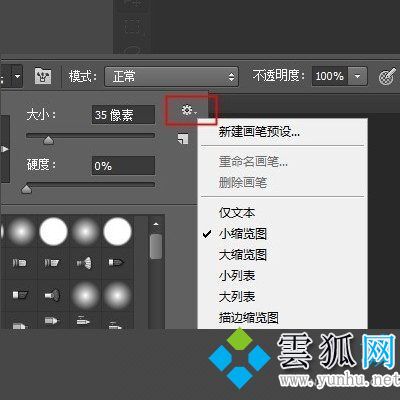
4、找到并点击“载入画笔”。
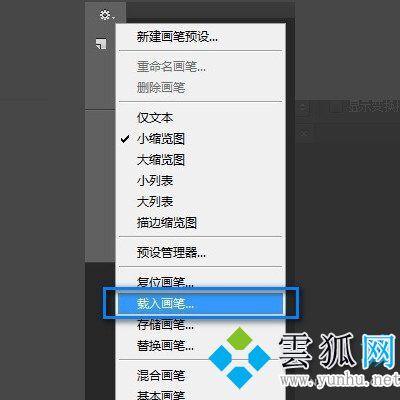
5、找到之前下载好的笔刷工具插件,然后点击右下角的“载入”。
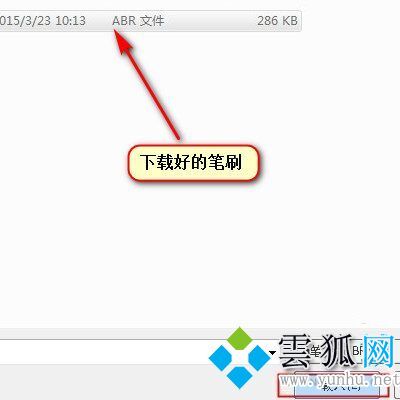
6、确定后,再查看是否加载完成。

7、加载进去之后就可以放心使用了。

以上就是小编为大家带来的PS笔刷导入教程。希望能帮助大家学会将笔刷导入到PS中,感谢您的观看。
正在阅读:
[洛阳之旅作文]洛阳之旅之“无法形容”的白云山作文1200字02-05
热血的青春作文800字12-29
2022月度安全工作总结【精选5篇】06-20
2023年湖南财经工业职业技术学院公开招聘工作人员38人公告(7月19日起报名)07-12
2017年4月江苏自考科目安排03-26
教室里的争吵作文400字08-20
月圆是歌月缺为画作文600字11-22
辽宁2018下半年银行从业资格证书审核查询入口已开通09-19
2022年山西运城艺术类统考及联考成绩查询入口(已开通)01-20
动力来自压力作文500字12-30